Los visitantes de su sitio web pueden interactuar con usted y entre ellos a través de comentarios. WordPress coloca múltiples cuadros de texto después de su contenido donde los lectores pueden dejar sus comentarios cuando habilita los comentarios en una página o publicación. Cuando acepta un comentario, se mostrará debajo de su contenido. WordPress ofrece una amplia gama de opciones para crear una comunidad a partir de los usuarios de su sitio, ya sea que desee cambiar la forma en que recibe los comentarios o modificar la forma en que su sitio los muestra.
Deshabilitar comentarios en WordPress: Hay 3 formas de deshabilitar comentarios en su sitio web de WordPress.
- Deshabilitar comentarios usando un complemento de WordPress.
- Deshabilitar comentarios en una página/publicación específica (sin complemento).
- Deshabilitar los comentarios en todas las páginas/publicaciones mediante la función de edición.
Deshabilitar comentarios usando un complemento de WordPress:
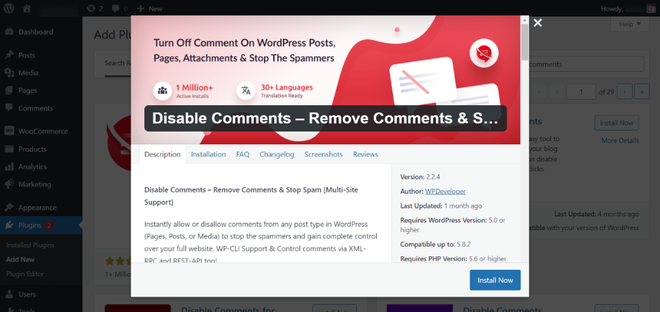
Deshabilitar comentarios – Eliminar comentarios y detener el spam [Soporte para múltiples sitios] – Complemento de WordPress
Este complemento le permite aceptar o prohibir rápidamente comentarios de cualquier tipo de publicación de WordPress (páginas, publicaciones o medios) para detener a los spammers y obtener un control completo de todo su sitio web. Anule todas las configuraciones relacionadas con los comentarios en toda su página y administre sus comentarios exactamente como los quiere. Seleccione qué artículos, páginas o medios deben permitir que los visitantes dejen comentarios y configure Deshabilitar comentarios de manera adecuada. Disable Comments Plugin lo ayuda a deshacerse de los comentarios irrelevantes en toda su red.
Paso 1: Instalar Deshabilitar comentarios – Eliminar comentarios y detener el spam [Soporte para múltiples sitios] – Complemento de WordPress y activarlo.
Paso 2: Vaya a la página de configuración de complementos desde el Panel de WordPress (Configuración -> Deshabilitar comentarios).

Paso 3: seleccione las secciones donde desea eliminar los comentarios y luego haga clic en el botón Guardar cambios.

Deshabilitar comentarios en una página/publicación específica (sin complemento): inicie sesión en su panel de WordPress, luego diríjase a la sección de publicaciones en la barra lateral y haga clic en el botón de edición de la publicación para la que desea desactivar los comentarios.

Ahora, en la barra superior, haga clic en el ícono de ajustes, luego baje al área de discusión en la barra lateral derecha y desmarque la casilla Permitir comentarios . Haga clic en el botón Actualizar para guardar los cambios y publicar la publicación.

Deshabilitar los comentarios en todas las páginas/publicaciones usando la función de edición: Inicie sesión en su Panel de WordPress, luego navegue hasta el área de publicaciones en la barra lateral y elija la publicación de la que desea bloquear los comentarios de forma masiva.
- Para elegir muchas publicaciones a la vez, use las casillas de verificación.
- En el menú desplegable, seleccione la opción Editar y haga clic en el botón Aplicar .

Ahora, frente a Comentarios, haga clic en el menú desplegable y elija No permitir , luego haga clic en Actualizar.

Para resúmenes, los sitios web pueden limitar fácilmente los comentarios alterando la configuración de WordPress o utilizando un complemento simple. Los sitios web con mucho contenido utilizan con frecuencia soluciones de terceros como Disqus/Facebook u otras similares. En general, dar la bienvenida o deshabilitar los comentarios es una cuestión de decisión personal, evaluando los beneficios y los inconvenientes de los comentarios en tu blog.
Publicación traducida automáticamente
Artículo escrito por varunherlekar y traducido por Barcelona Geeks. The original can be accessed here. Licence: CCBY-SA